Giai đoạn hỗ trợ mở rộng cho Office 2016 và 2019 đã kết thúc
Microsoft không còn cung cấp các bản cập nhật bảo mật cho Office 2016 và Office 2019 sau ngày 14/10/2025.

Kết thúc hỗ trợ có nghĩa là gì?
Kết thúc hỗ trợ đối với Office 2016 và Office 2019 nghĩa là Microsoft không còn cung cấp dịch vụ hỗ trợ kỹ thuật hay bản cập nhật phần mềm và bản vá bảo mật cho các sản phẩm này nữa.
Điều gì đã thay đổi?
Các ứng dụng bạn biết đã trở nên thông minh hơn
Dễ dàng mang ý tưởng vào cuộc sống hơn với Microsoft 365. Sử dụng các tính năng thông minh và được tích hợp sẵn trong phiên bản cao cấp của Word, Excel và PowerPoint để đồng soạn thảo, đọc chính tả tài liệu và nhận dữ liệu theo thời gian thực.
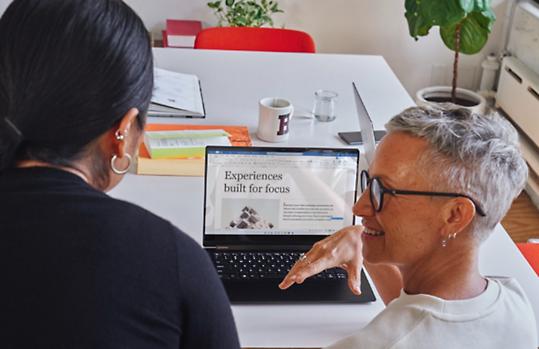

Cùng nhau hoàn thành nhiều việc hơn
Duy trì kết nối từ bất cứ đâu để làm việc hiệu quả hơn cùng tính năng trò chuyện, công cụ cộng tác trên đám mây và Office trên web.
Luôn có quyền truy nhập vào thông tin của bạn
Sắp xếp và lưu trữ tệp an toàn trong OneDrive với công cụ tổ chức trực quan và dễ dàng, cùng 1 TB dung lượng lưu trữ trên đám mây OneDrive.


Bảo vệ những nội dung quan trọng nhất
Đảm bảo an toàn khi trực tuyến dễ dàng hơn nhờ tính năng bảo mật nâng cao luôn sẵn sàng và hỗ trợ bạn. Dễ dàng bảo vệ những bức ảnh quý báu, tài liệu quan trọng cũng như điện thoại, máy tính bảng và máy tính của gia đình bằng các công cụ và tính năng dễ dàng sử dụng trong cuộc sống số của bạn.
Nhận câu trả lời và được hỗ trợ bất cứ lúc nào
Kết nối với chuyên gia Microsoft mọi lúc, mỗi ngày qua trò chuyện, tin nhắn hoặc gọi điện.
Microsoft FastTrack giúp khách hàng doanh nghiệp khám phá những gì có thể thực hiện, lập kế hoạch triển khai, đồng thời hỗ trợ người dùng và các chức năng mới.

Bạn đã sẵn sàng sử dụng Microsoft 365?
Khám phá cách Microsoft 365 có thể trợ giúp cho doanh nghiệp của bạn
Xây dựng công cụ giảm thiểu chi phí và tính phức tạp với Microsoft 365 E3.
Xem hướng dẫn về các tính năng của Ứng dụng Microsoft 365 dành cho doanh nghiệp lớn
Nhận hướng dẫn nâng cấp về tổng quan cách chuyển đổi từ Office 2016 hoặc Office 2019 sang Ứng dụng Microsoft 365
Câu hỏi thường gặp
-
Đúng vậy, Office 2016 và Office 2019 vẫn tiếp tục hoạt động bình thường. Tuy nhiên, kể từ ngày 14 tháng 10 năm 2025, Microsoft không còn cung cấp các bản cập nhật bảo mật hay dịch vụ hỗ trợ kỹ thuật cho các sản phẩm này. Để bảo vệ dữ liệu và đảm bảo được hỗ trợ liên tục, bạn nên nâng cấp lên phần mềm hỗ trợ năng suất mới nhất như Microsoft 365. Tìm hiểu thêm.
-
Office 2016 và Office 2019 bao gồm các ứng dụng như Word, Excel, PowerPoint và Outlook nhưng không có tính năng mới nào được giới thiệu trong các phiên bản này kể từ khi phát hành. Microsoft 365 tích hợp phiên bản cao cấp của các ứng dụng này cùng những dịch vụ khác, bao gồm dung lượng lưu trữ trực tuyến với OneDrive, tính năng bảo mật bổ sung và chức năng cùng soạn thảo. Microsoft 365 cung cấp trải nghiệm Office đầy đủ trên PC, máy Mac, máy tính bảng (bao gồm cả máy tính bảng iPad® và Android™) cũng như thiết bị di động. Microsoft 365 luôn cập nhật các tính năng mới nhất và sẵn có dưới dạng gói đăng ký hằng tháng hoặc hằng năm. Tìm hiểu thêm về gói đăng ký cho doanh nghiệp lớn, giáo dục, cũng như cá nhân và gia đình.
-
Xem yêu cầu hệ thống để biết các phiên bản Windows và macOS tương thích, cùng các yêu cầu tính năng khác.
-
Bạn không cần kết nối với Internet để sử dụng các ứng dụng năng suất như Word, Excel và PowerPoint vì các ứng dụng đó đã được cài đặt đầy đủ trên máy tính của bạn.
Tuy nhiên, bạn cần truy cập vào Internet để cài đặt và kích hoạt tất cả bản phát hành mới nhất của bộ Office cũng như gói đăng ký Microsoft 365. Đối với gói Microsoft 365, bạn cũng cần truy cập internet để quản lý tài khoản đăng ký, cài đặt Office trên PC khác hoặc thay đổi tùy chọn thanh toán. Bạn cũng cần kết nối với internet để truy nhập các tài liệu được lưu trữ trên OneDrive, trừ khi bạn cài đặt ứng dụng OneDrive trên máy tính.
Bạn cũng nên thường xuyên kết nối với Internet để cập nhật phiên bản Office và hưởng lợi từ các bản nâng cấp tự động. Nếu bạn không kết nối với Internet ít nhất mỗi 31 ngày, ứng dụng của bạn sẽ chuyển sang chế độ giới hạn chức năng, nghĩa là bạn vẫn có thể xem hoặc in tài liệu của mình nhưng sẽ không thể chỉnh sửa các tài liệu đó hay tạo tài liệu mới. Để kích hoạt lại các ứng dụng năng suất, hãy kết nối lại Internet.
-
Có. Các tài liệu mà bạn đã tạo hoàn toàn thuộc về bạn. Bạn có thể lưu trữ trực tuyến các tài liệu này trên OneDrive hoặc cục bộ trên PC hoặc máy Mac. Nếu bạn hủy đăng ký hoặc gói đăng ký hết hạn thì bạn vẫn sẽ có thể truy nhập và tải xuống tất cả các tệp của mình bằng cách đăng nhập vào OneDrive qua tài khoản Microsoft mà bạn đã sử dụng để thiết lập Microsoft 365. Tuy nhiên, bạn sẽ mất dung lượng lưu trữ bổ sung đi kèm với gói đăng ký, nên bạn hãy lưu tệp ở nơi khác hoặc mua thêm dung lượng lưu trữ OneDrive nếu tài khoản OneDrive của bạn đã sử dụng quá hạn mức dung lượng lưu trữ miễn phí.
-
Không, mặc dù Microsoft 365 mang lại trải nghiệm cộng tác tốt nhất nhưng người khác vẫn có thể xem và chỉnh sửa tệp của bạn miễn phí bằng Office dành cho web.
-
Nếu bạn mua gói đăng ký tự động gia hạn thì gói đăng ký của bạn sẽ bắt đầu khi bạn hoàn tất giao dịch mua. Bạn có thể mua gói đăng ký tự động gia hạn từ Office365.com, MicrosoftStore.com, iTunes® và các nhà bán lẻ khác. Nếu bạn mua gói đăng ký trả trước thì gói đăng ký của bạn sẽ bắt đầu khi bạn kích hoạt gói và được đưa đến trang Tài khoản của tôi. Bạn có thể mua gói đăng ký trả trước từ nhà bán lẻ, bên bán lại hoặc đại lý hỗ trợ của Microsoft.
-
Nếu bạn sở hữu gói đăng ký Microsoft 365 Family hiện hoạt, bạn có thể chia sẻ gói đó với tối đa 5 thành viên trong gia đình (tổng cộng 6 người dùng, bao gồm cả bạn). Mỗi thành viên trong gia đình được bạn chia sẻ gói đăng ký có thể sử dụng bất kỳ bản cài đặt sẵn có nào của bạn trên PC, máy Mac, iPad, máy tính bảng chạy Android™, máy tính bảng chạy Windows, iPhone® hoặc điện thoại Android™ của người đó, nhận thêm 1 TB dung lượng lưu trữ OneDrive và quản lý bản cài đặt của riêng họ từ www.office.com/myaccount.
Để thêm người khác vào gói đăng ký của bạn, hãy truy cập www.office.com/myaccount và làm theo hướng dẫn trên màn hình để thêm người dùng. Mỗi người bạn thêm sẽ nhận được một email cho biết các bước họ cần thực hiện. Sau khi họ chấp nhận và hoàn thành các bước, thông tin của họ, bao gồm các bản cài đặt mà họ đang sử dụng, sẽ xuất hiện trên trang “Tài khoản của tôi” của bạn. Bạn cũng có thể dừng chia sẻ gói đăng ký của mình với người khác hoặc loại bỏ thiết bị mà họ đang sử dụng tại www.office.com/myaccount.
-
Đám mây là cách mô tả thân thiện về các dịch vụ điện toán nền web được lưu trữ bên ngoài gia đình hoặc tổ chức của bạn. Khi bạn sử dụng các dịch vụ điện toán đám mây, hạ tầng CNTT của bạn sẽ nằm ngoài cơ sở của bạn (bên ngoài) và được duy trì bởi một bên thứ ba (lưu trữ), thay vì nằm tại một máy chủ ở gia đình hoặc doanh nghiệp của bạn (tại chỗ) do bạn duy trì. Ví dụ: Với Microsoft 365, hoạt động lưu trữ thông tin, điện toán đám mây và phần mềm sẽ được định vị cũng như quản lý từ xa trên máy chủ do Microsoft sở hữu. Rất nhiều dịch vụ bạn sử dụng hàng ngày như email dựa trên web, ngân hàng điện tử và kho lưu trữ ảnh trực tuyến là một phần của đám mây. Vì hạ tầng này được đặt trực tuyến hay “trên đám mây” nên bạn có thể truy cập vào đó ở hầu hết mọi nơi, từ PC, máy tính bảng, thiết bị di động hay thiết bị khác có kết nối Internet.
Kết thúc hỗ trợ dành cho các sản phẩm khác
Biết rõ thời điểm nên nâng cấp. Tìm ngày kết thúc hỗ trợ đối với các sản phẩm khác của Microsoft.
Tình trạng sẵn có của các ứng dụng di động sẽ thay đổi tùy theo quốc gia/khu vực.
Microsoft 365 bao gồm phiên bản Office mới nhất. Các phiên bản Office trước đó bao gồm Office LTSC 2021, Office 2019, Office 2016, Office 2013, Office 2010, Office 2007 và Office 2003.
iTunes, iPhone và iPad là các thương hiệu đã đăng ký của Apple Inc. tại Hoa Kỳ và các quốc gia khác. Android™ là thương hiệu của Google Inc.

Theo dõi Microsoft 365